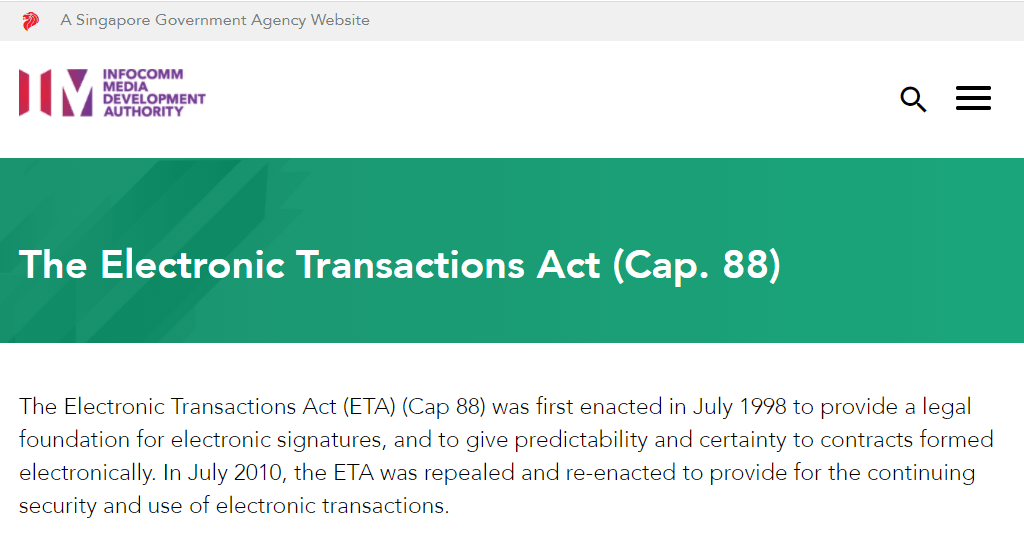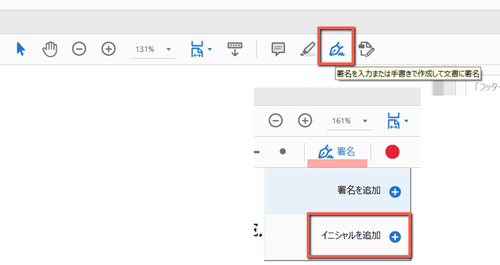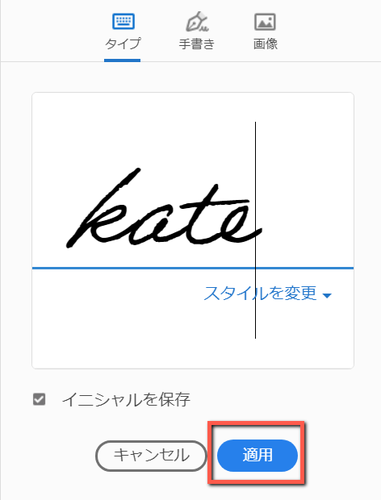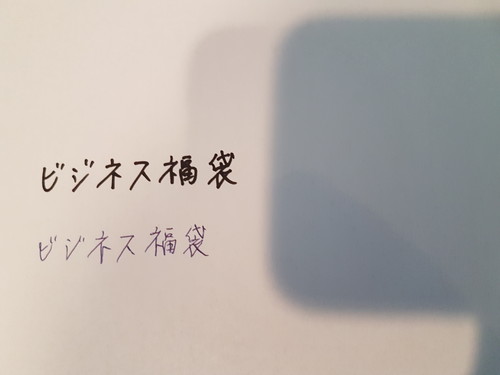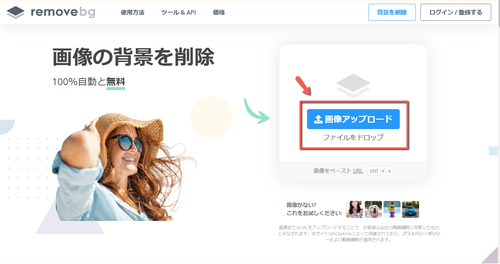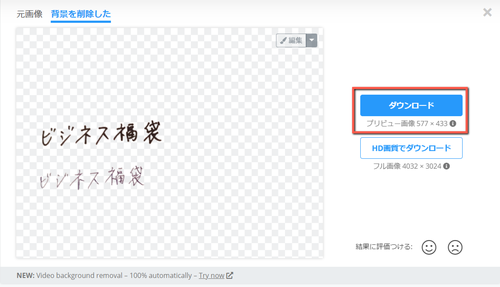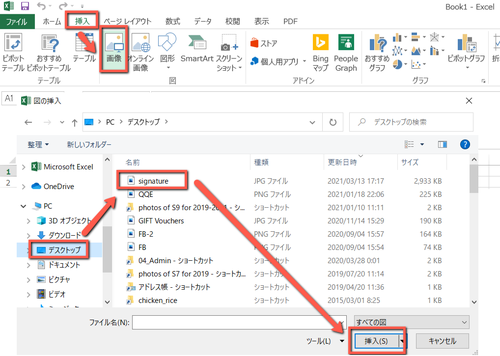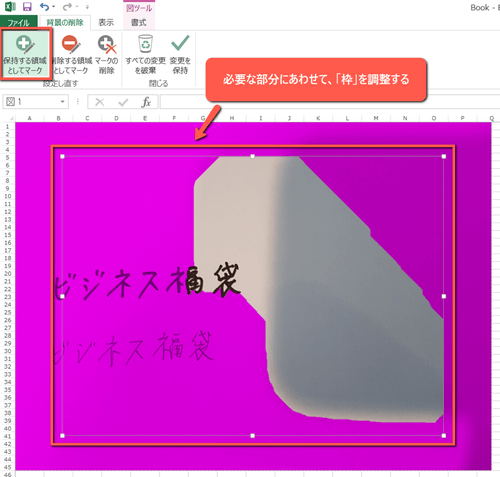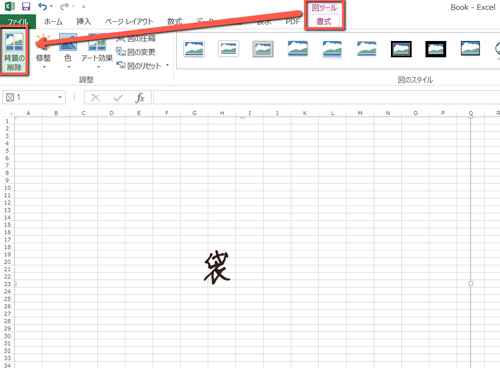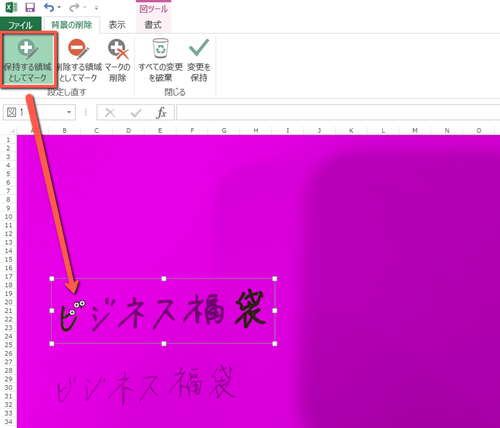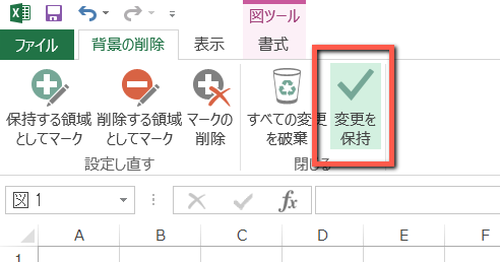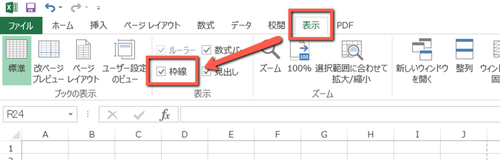©IMDA
注意!
「電子署名」はそれぞれの会社/組織や内容によって、その使用に関するしっかりとした規制・ルール等が存在することが一般的です。
もし、この記事を参考に簡易版サインを作成される場合は、ご使用実態に問題が生じないかどうか、必ず事前にご確認くださいませ。

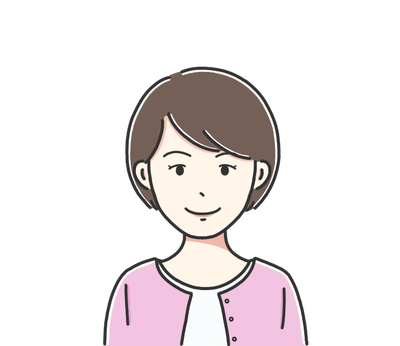
シンガポールで普及している電子署名事情をご紹介しつつ、必要に応じて(使用が認められるならば)使える簡易版サインの簡単作成方法もご紹介したいと思います。
この記事の内容
シンガポールの電子署名に関する実態情報について
簡易版サイン(電子署名)の作り方について ~背景透過や背景を白くする方法~
もくじ
シンガポールの電子署名に関する実態情報について
日本では一般的に、正式書類と言われるものは「原本(オリジナル)」であり、その書類にはハンコ(社印等)が求められます。
新型コロナの影響もあって、徐々にその文化も変わってきているかも知れませんが、まだまだ「原本(オリジナル)」主義は変わっていないと思います。
それに対して、シンガポールでは以前からペーパーレス化が進んでおり、電子書類を正式書類とする文化が根付いてきていましたが、新型コロナをきっかけにリモートワーク(在宅勤務)化が進み、更に電子書類化も加速しました。
その結果、今、サインも「電子署名」を使用するところがかなり増えています。
ただ、「電子署名」と一口に言っても、国によって捉え方はマチマチです。そこでまずは、現時点(2021年3月時点)でのシンガポール事情について調べてみました。
参考となる情報サイトを、以下に列挙します。
The Electronic Transactions Act (Cap. 88)
出典:Infocomm Media Development Authority(情報通信メディア開発庁)
シンガポールにおける電子契約・電子署名の取扱い ~日本における電子署名法と比較しながら~
出典:One Asia Lawyers
出典:森・濱田松本法律事務所
上記から、
シンガポールでは、一般的に「電子書類」「電子署名」が有効である
シンガポールの「電子署名」自体に明確な定義はないが、① 署名者個人を特定でき、② 厳密に個人管理され、③ セキュリティ上の安全性が確保されている等の条件を満たしているものが、正式な「電子署名」として認められる
ということは押さえておく必要があります。
その為、正式に使用する場合、「DocuSign」などのような認証サービスを使用することが一般的かと思います。そこは、所属する会社/組織にご確認ください。
簡易版サイン(電子署名)の作り方について ~背景透過や背景を白くする方法~
それでは、前述のような正式契約書類等ではなく、例えば、社内の申請書であったり、ちょっとしたレターにサインを付けたい場合などは、どうしましょうか。
形式上、名前の横にサインを添える必要があるけれど、厳密なルール・条件が求められていないような場合のことです。
所属する会社/組織が「電子署名」サービスを購入していて自由に使えれば問題はありませんが、そのような環境が整っていない場合、その会社/組織が認めるならば、「簡易版サイン(電子署名)」を作成すると便利です。印刷・スキャンの為だけに無駄に出社する必要もなく、時間も有効活用できますね。
「簡易版サイン(電子署名)」のおすすめの作り方には、以下の3種類があります。
Adobeの署名(イニシャル)機能を使用する
自身の手書きサインにこだわらない場合、PDFデータ書類にサインを入れる一番簡単な方法は、Adobeの署名(イニシャル)機能で名前等を追記する方法です。
無料版の「Adobe Acrobat Reader DC」で対応可能です。
① 電子書類(PDFデータ)を「Adobe Acrobat Reader DC」で開き、「署名」配下の「イニシャルを追加」を選択する。
② 好きなフォントで名前やイニシャルをタイピングする。「適用」ボタンを押せば、電子書類上にサインが追加され、好きな場所に設置することができるようになる。
サインの画像データの背景透過ができるサイトを使用する
自身の手書きサインを白い紙に書き、写真に撮った場合、背景の色が貼り付け先の電子書類とマッチせず、違和感の生じることが多々あります。そのような場合、背景透過の処理をしてしまえば、見え方も綺麗になります。
おすすめのサービス・サイトは、「remove.bg」です。会員登録しなくても、無料で使用できますし、なかなか良い感じに背景透過してくれますよ。
① 手書きサインを用意し、カメラ撮影したデータをパソコンのデスクトップに保存する。
② 「remove.bg」のウェブサイトで、該当の画像ファイルをドラッグ&ドロップして取り込む。
③ 背景が透過された画像イメージが表示される為、問題がなければダウンロードする。そのファイルを「ペイント」アプリで開き、好きな形にトリミング(切り出し)した後、電子書類に貼り付ける。
サインの画像データの背景を白くして使用する
上述の背景透過の方法では綺麗に手書きサインが取り込めなかった場合、エクセル(Excel)の加工機能を活用して背景を白くしましょう。
① エクセルの「挿入」機能から「画像」を選択し、該当の手書きサイン・データを取り込む。
② 取り込んだ画像のどこかをタッチすると「図ツール」が表示される為、そこで「背景の削除」を選択する。すると「枠」が出てくる為、欲しい部分だけをその「枠」で囲む。
③ 取り込んだ画像以外の部分を触ると、実際に取り込めているデータ状況が見える為、その状況を確認してから、再度、「図ツール」→「背景の削除」へと進み、「背景の削除」ボタンを押す。その結果、「保持する領域としてマーク」というボタンが出てくる為、そのボタンを押してから、表示したい部分に鉛筆マークでタッチしてゆく。
逆に消したい部分(文字間でグレーとなってしまった箇所等)があれば、「削除する領域としてマーク」というボタンを押してから、消したい部分に鉛筆マークでタッチしてゆく。
※「保持」と「削除」は、プラスとマイナスのマークで表示される。
④ 調整作業が終わると、「変更を保持」ボタンを押す。
⑤ エクセルの枠線は邪魔となるので、「表示」配下の「枠線」でチェックを外す。
⑥ 完成画像を「ペイント」アプリに貼り付け、好きな形にトリミング(切り出し)した後、電子書類に貼り付ける。
まとめ
ニューノーマルの時代、ますます「電子署名」が必要とされる場面が増えてくるかと思います。
基本的には所属する会社/組織が用意する(認める)「電子署名」を使用すべきですが、状況に応じて、もし、「簡易版サイン(電子署名)」の使用が認められるような場面であれば、自分自身のサイン・データを作成して使うのも時間の有効利用に繋がる為、おすすめです。
この記事のまとめ
シンガポールでは、一般的に「電子書類」「電子署名」が有効である
「電子署名」は、所属する会社/組織が用意する(認める)認証サービスを使用する前提
所属する会社/組織が「簡易版サイン(電子署名)」の使用を認める場面においては、自分自身のサイン・データを作って使うと業務効率が上がる